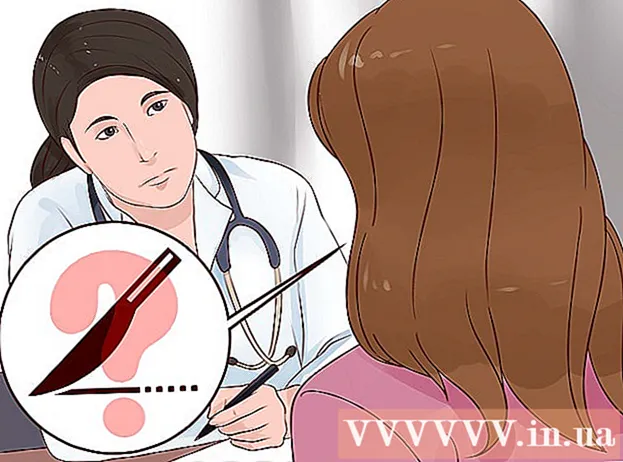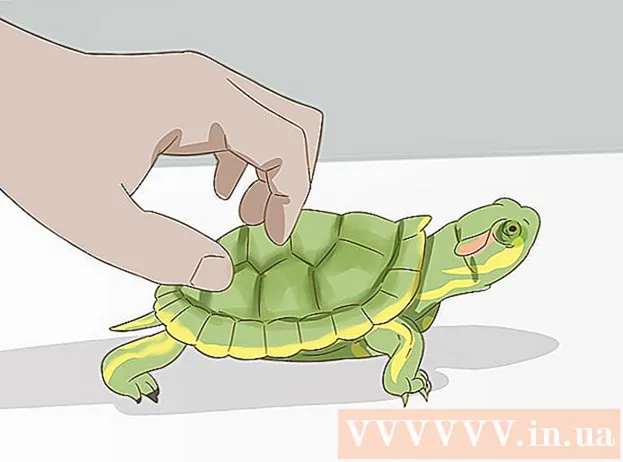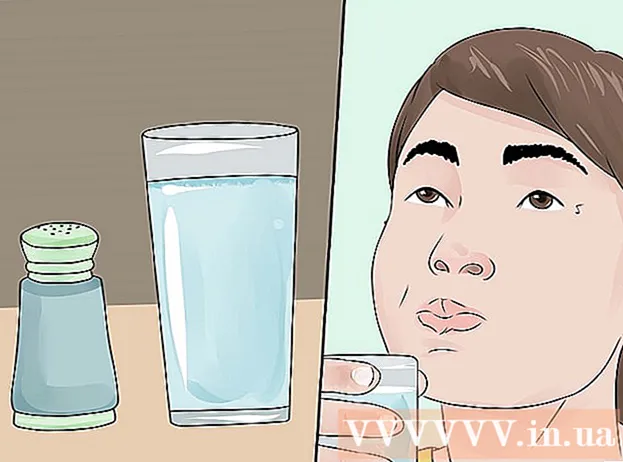Pengarang:
Frank Hunt
Tanggal Pembuatan:
18 Berbaris 2021
Tanggal Pembaruan:
2 Juli 2024

Isi
File image ISO (file dengan ekstensi .iso) adalah jenis file yang digunakan untuk mereplikasi konten disk optik, seperti CD. File ISO untuk disk berisi setiap bagian informasi yang ada di disk. Oleh karena itu, file tersebut dapat digunakan untuk membuat salinan persis dari disk, meskipun Anda tidak memiliki salinan fisik disk tersebut. Secara umum, tidak perlu membuka file ISO dan melihat isinya, karena dapat dibakar ke disk tanpa melakukan ini. Mengetahui cara membuka file ISO dapat membantu Anda memecahkan masalah file disk atau mencari informasi tertentu di dalam file disk.
Melangkah
 Unduh dan instal program kompresi. Secara default, sebagian besar sistem operasi akan tahu cara menangani file ISO. Anda perlu memasang program kompresi (juga disebut perangkat lunak pengarsipan) untuk membuka citra ISO. Yang paling sederhana untuk tujuan ini adalah WinRAR, yang memiliki lisensi shareware.
Unduh dan instal program kompresi. Secara default, sebagian besar sistem operasi akan tahu cara menangani file ISO. Anda perlu memasang program kompresi (juga disebut perangkat lunak pengarsipan) untuk membuka citra ISO. Yang paling sederhana untuk tujuan ini adalah WinRAR, yang memiliki lisensi shareware. - Mulailah dengan mengunduh WinRAR. Ini dapat ditemukan di berbagai lokasi di internet, termasuk situs resminya di www.win-rar.com.

- Klik dua kali ikon setup WinRAR untuk memulai proses instalasi. Selama instalasi, Anda akan melihat kotak berjudul "Associate WinRAR With". Pastikan kotak "ISO" dicentang sehingga komputer Anda secara otomatis mengasosiasikan file ISO dengan WinRAR.

- Mulailah dengan mengunduh WinRAR. Ini dapat ditemukan di berbagai lokasi di internet, termasuk situs resminya di www.win-rar.com.
 Temukan file ISO di komputer Anda. Arahkan browser Anda ke folder yang berisi image ISO. File sekarang harus memiliki logo WinRAR, yang terlihat seperti 3 buku bertumpuk, karena dikaitkan dengan WinRAR.
Temukan file ISO di komputer Anda. Arahkan browser Anda ke folder yang berisi image ISO. File sekarang harus memiliki logo WinRAR, yang terlihat seperti 3 buku bertumpuk, karena dikaitkan dengan WinRAR.  Buka file ISO. Klik dua kali ikon file untuk membukanya. WinRAR akan menampilkan konten file ISO di folder baru. Perhatikan bahwa mengubah konten ini dapat membuat image ISO tidak dapat digunakan untuk burning ke CD. Jika Anda perlu mengubah file tertentu pada gambar, buat salinannya daripada menghapusnya dari gambar.
Buka file ISO. Klik dua kali ikon file untuk membukanya. WinRAR akan menampilkan konten file ISO di folder baru. Perhatikan bahwa mengubah konten ini dapat membuat image ISO tidak dapat digunakan untuk burning ke CD. Jika Anda perlu mengubah file tertentu pada gambar, buat salinannya daripada menghapusnya dari gambar.  Tutup jendela setelah Anda selesai. Setelah melihat konten gambar, tutup jendelanya. Anda tidak harus menutup WinRAR secara terpisah; itu hanya berjalan saat digunakan.
Tutup jendela setelah Anda selesai. Setelah melihat konten gambar, tutup jendelanya. Anda tidak harus menutup WinRAR secara terpisah; itu hanya berjalan saat digunakan.
Tips
- Perhatikan bahwa memasang citra ISO (membakar ke disk optik) memerlukan perangkat lunak yang berbeda. Setelah gambar dibakar ke disk, isinya dapat dilihat dari disk, tetapi tidak dapat diedit.
- Ada beberapa program kompresi lain yang dapat digunakan untuk ini, beberapa di antaranya dirancang khusus untuk menangani file disk. Dengan setiap program, proses ini akan kurang lebih sama dengan yang sebelumnya; beberapa mengharuskan Anda untuk menavigasi ke file ISO menggunakan "drive virtual" untuk melihat konten.
Kebutuhan
- Komputer
- WinRAR
- File ISO